電腦為什麼總是關不瞭機 電腦無法正常關機的處理辦法
電腦在運行過程中總會遇到各種問題,,有些時候會出現電腦不能關機的情況。那電腦為什麼總是關不瞭機呢?我們又該怎麼來解決這一問題呢?相信許多網友都不是很清楚,那麼接下面本文就來為大傢整理分享關於電腦無法正常關機的處理辦法。
處理辦法如下:
1、鍵盤上按win+i快捷鍵打開設置窗口,點擊系統。
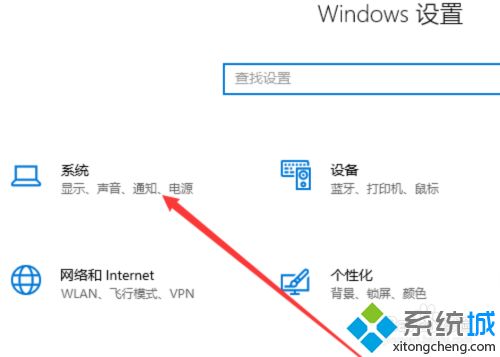
2、左側點擊電源和睡眠,選擇其他電源設置。
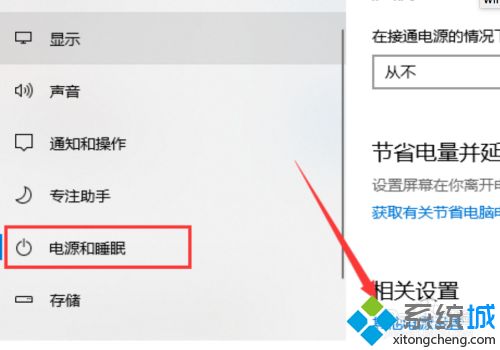
3、然後點擊選擇電源按鈕的功能。

4、打開系統設置窗口,點擊更改當前不可用的設置。
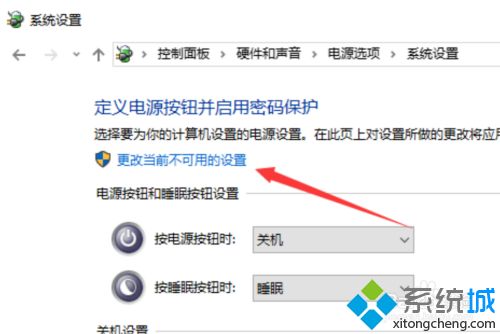
5、取消啟用快速啟動,點擊保存修改。
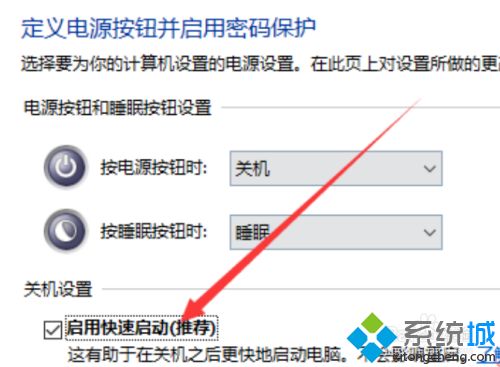
6、或者鍵盤上按下win+R快捷鍵,輸入“regedit”,回車打開註冊表編輯器。
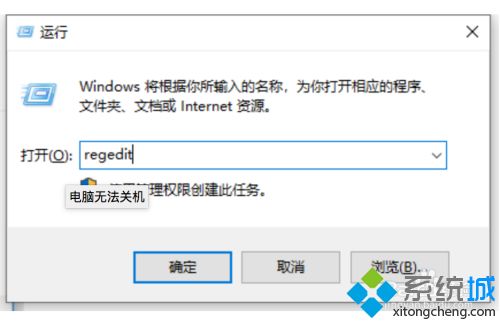
7、左側欄依次展開到“HKEY_CURRENT_USER/Control panel/Desktop”,點擊Desktop”文件,右側找到右擊“AutoendTasks”,彈出菜單中,選擇修改。
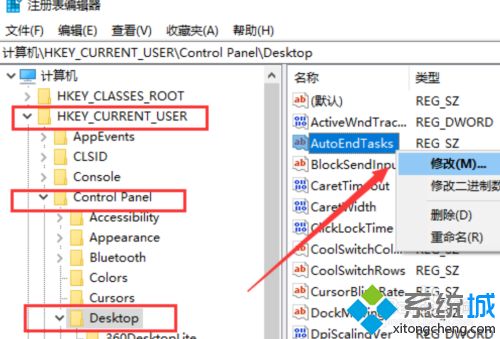
8、數值數據改為“1”並點擊“確定”,這時候就可以關機瞭。
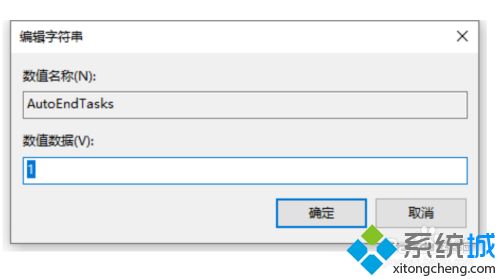
關於電腦無法正常關機的處理辦法就為大傢分享到這裡啦,有遇到同樣問題的小夥伴可以按照上面的方法來解決哦。
推薦閱讀:
- 谷歌瀏覽器安裝不瞭怎麼辦 電腦安裝不瞭谷歌瀏覽器的解決方法
- u盤在電腦上不顯示瞭如何恢復
- u盤被寫保護應該怎麼解除呢?u盤解除被寫保護的教程
- 內存卡被寫保護怎麼解除 內存卡被寫保護詳細解決方法
- 鼠標右鍵沒反應怎麼處理 鼠標右鍵失靈的解決方法教程